Logwatch: Kraftfull systemlogganalysator och reporter för Linux
Om du är en systemadministratör, skulle du säkert veta vikten av loggfiler samt smärtan man går igenom medan du analyserar dem, särskilt när du arbetar med en upptagen server. Lyckligtvis finns det vissa verktyg som gör livet enkelt för dig, och en av dem är Logwatch, ett kommandoradsverktyg för logganalys och rapportering i Linux.
I den här artikeln kommer vi att diskutera grunderna i det här verktyget, tillsammans med de funktioner som tillhandahålls.
Obs! Alla exemplen som diskuteras i den här artikeln testas på Ubuntu 14.04 och GNU bash, version 4.3.11 (1). Logwatch är tillgänglig för de flesta Linux distro men.
Installation
Logwatch-kommandot finns i förvaret för de flesta Linux distro och kan installeras med följande kommando.
Ubuntu eller Debian-baserad distro:
sudo apt-get install logwatch
eller
sudo yum installera logwatch
för Centos, Fedora eller Redhat-baserade distro.
Du kan också installera det från källan från sin officiella projektsida.
logwatch
Logwatch syftar i grunden till att hjälpa till med systemlogghantering. Den har möjlighet att gå igenom dina stockar under en viss tid och göra en rapport i de områden som du önskar med den detalj du önskar. Här är några exempel som förklarar användningen:
Få information om allt
Som standard analyserar Logwatch-verktyget och rapporterna loggar relaterade till ett brett utbud av tjänster. Till exempel är här utgången när kommandot kördes utan några alternativ:
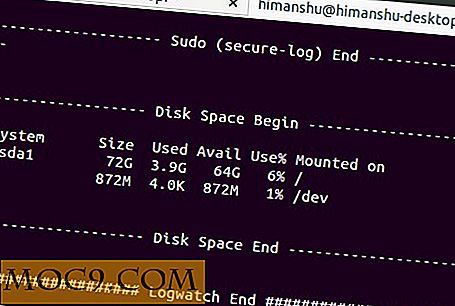
Som du kan se är utmatningsinformationen stor och är inte tillräckligt lämplig för att ses på terminalskärmen. Så det är bäst att du omdirigerar det till en textfil för enkel visning.

Skärmbilden ovan bör ge dig en uppfattning om vilken typ av rapport Logwatch skapar. Sidhuvudet som finns i toppen ger dig en abstrakt av kommandot standardkonfiguration. Fältet "Processing Initiated" innehåller till exempel information om datum och tid när kommandot utfördes. Fältet "Datumintervall bearbetat" innehåller information om tidsperioden för loggarna som analyserats, fältet "Detaljnivå av utgång" innehåller information på detaljeringsnivå i rapporten och de två sista fälten innehåller information om utdataformat och lokal värd.
Efter all denna information börjar den faktiska rapporten, där loggar är segregerade på grundval av tjänster. Till exempel är den första tjänsten här dpkg-status, följt av Kernel, pam_unix, anslutningar, sudo och mer.
Begränsa utsignalen till en viss tjänst
Om du vill kan du begränsa kommandos utdata till en viss tjänst. Detta kan uppnås genom att använda alternativet - --service . Här är ett exempel:

Så du kan se att kommandot gav en rapport som är specifik för tjänsten pam_unix bara.
Ange detaljnivå
Kommandot kan du också ange detaljnivå för rapporten med alternativet --detail . Argumentet till det här alternativet kan vara högt, med eller lågt, vilket motsvarar heltala 10, 5 respektive 0.
Som det framgår av det första exemplet som diskuteras i den här artikeln är standarddetaljnivån 0. Här är standardutmatningen för kommandot för kärntjänsten:

och här är utgången när detaljnivån uttryckligen sattes till 10 eller hög:

Så du kan se, när detaljnivån ökades från 0 till 10, ökade också informationen som kommandot skapade.
Ange ett datumintervall
Du kan också ange ett datumintervall för att bearbeta, vilket innebär att du kan ge kommandot ett tidsintervall för att bearbeta loggposter. Detta kan uppnås genom att använda alternativet --range . Vanliga områden är i går, idag och alla. Här är ett exempel:

Skicka rapporten till en e-postadress
Logwatch kan även skicka rapporten till en viss e-postadress. Detta kan uppnås genom att använda --mailto alternativet. Här är ett exempel:
logwatch - service pam_unix --Range allt - specificera högt - mail till [email protected]
Kommandot ovan skickade rapporten till ett e-postkonto. Du bör noga kolla din Spam-mapp för e-postmeddelandet eftersom Gmail har markerat det som Spam för mitt e-postkonto.

För mer information om Logwatch, gå igenom kommandos manningssida.
Slutsats
Om du letar efter ett kommandoradsverktyg som kan skanna systemloggfiler och presentera informationen i en läsbar form kan du prova Logwatch. Det kan enkelt betraktas som ett av de mest användbara kommandoradsverktygen för loggparsning och filtrering av allmänt ändamål.







